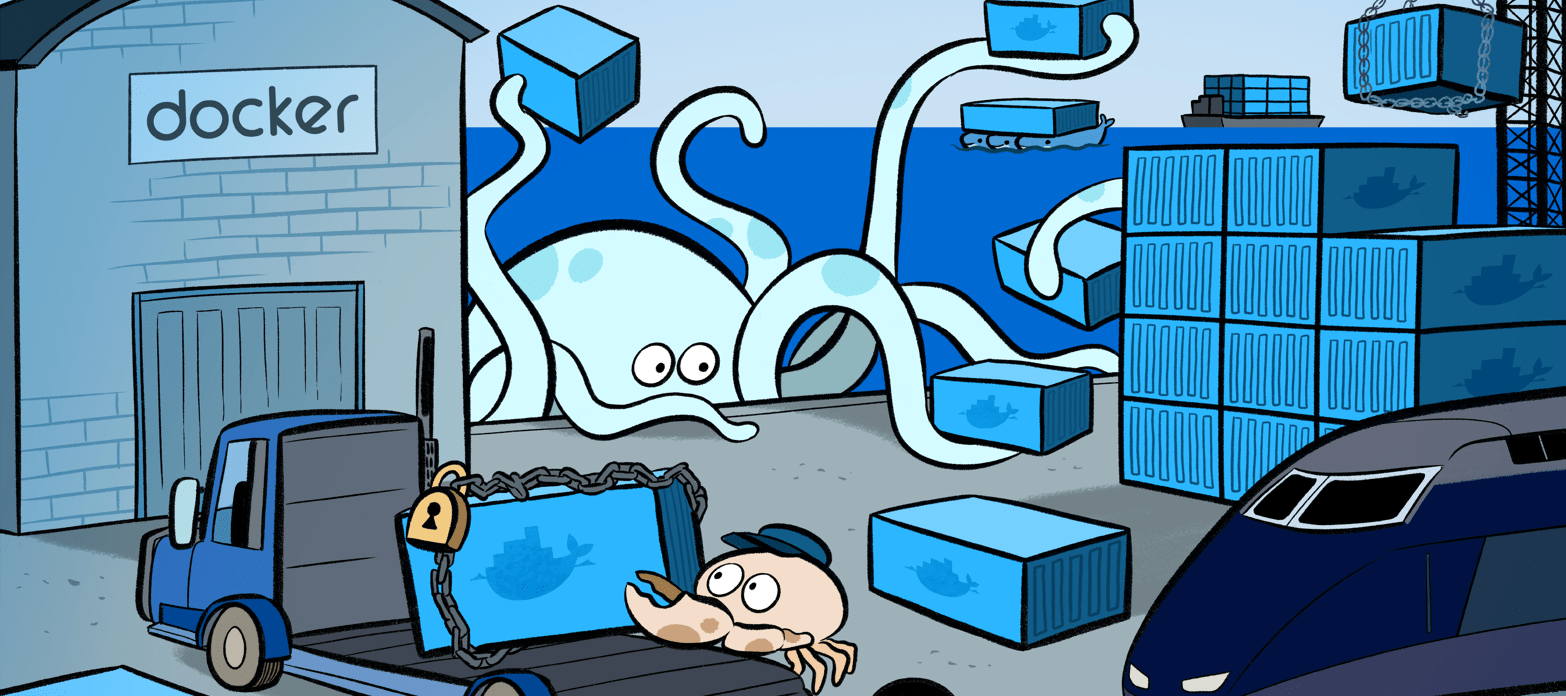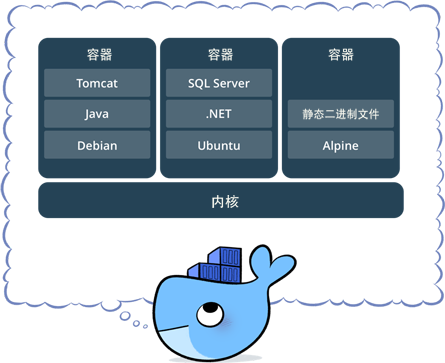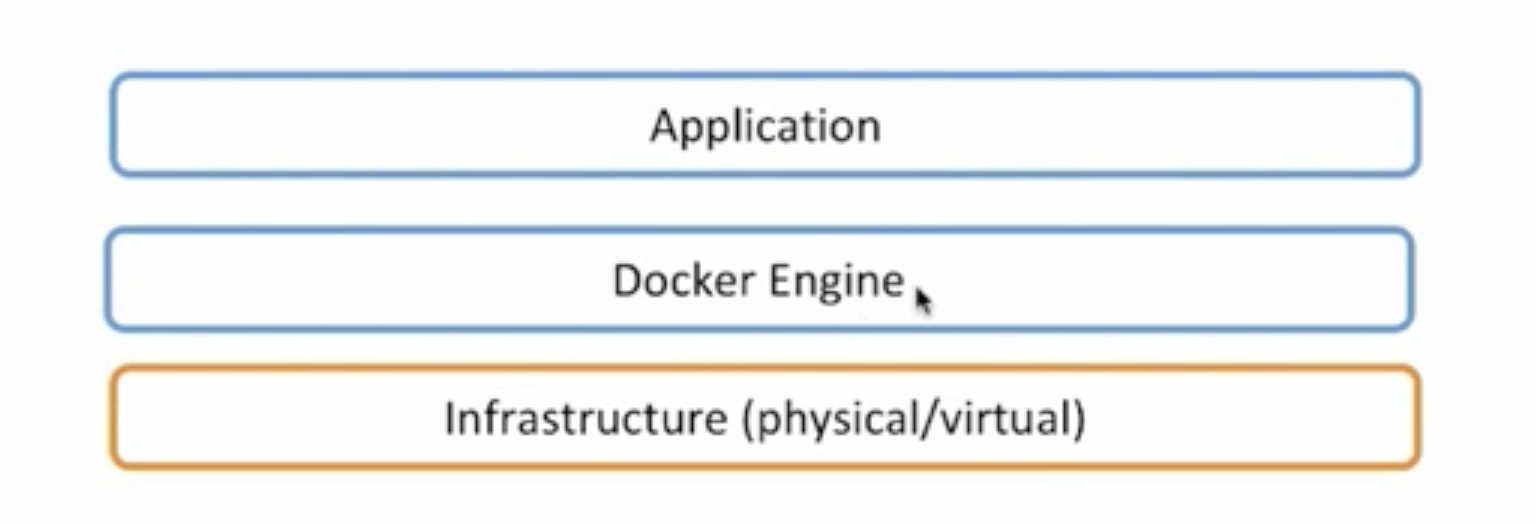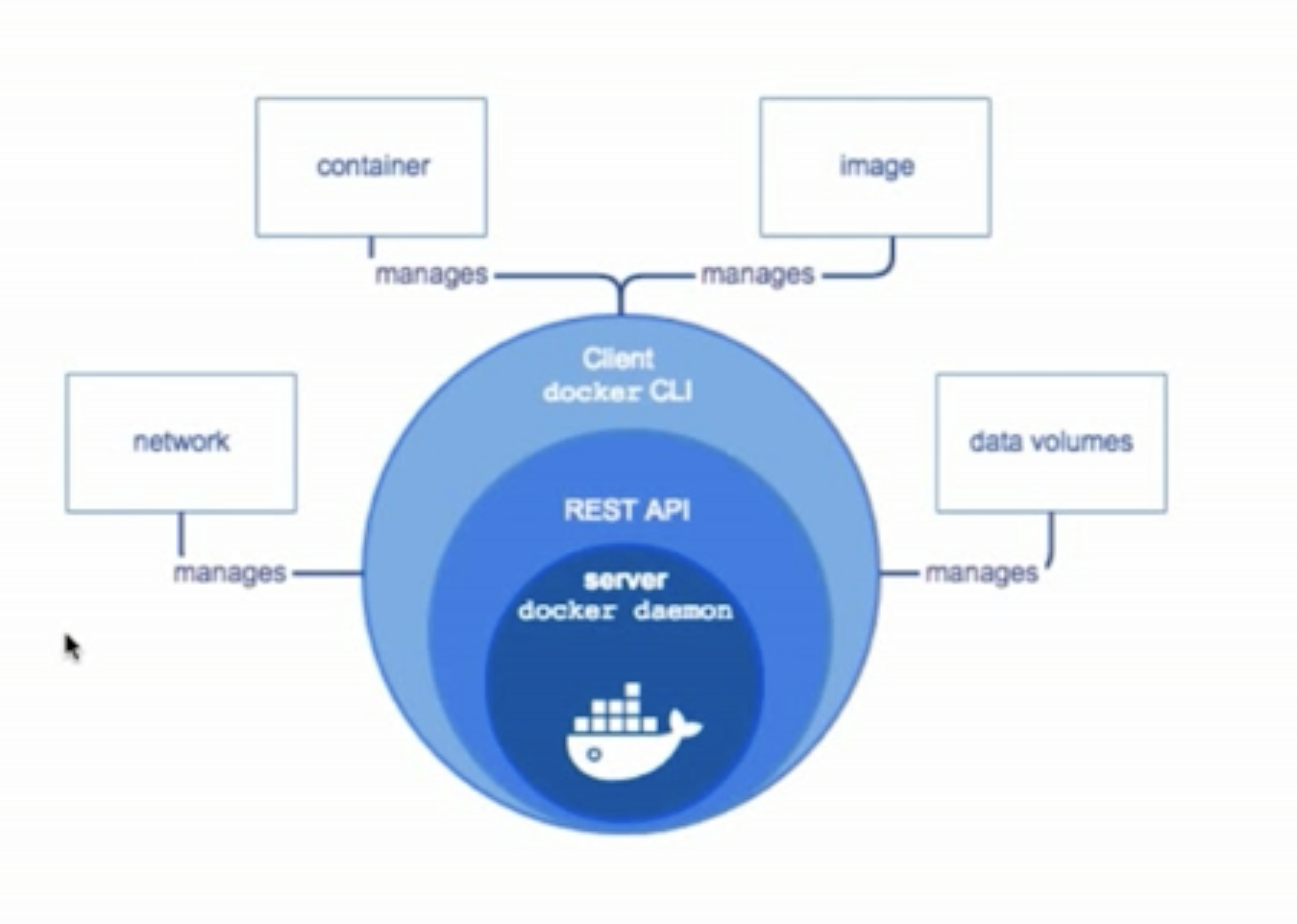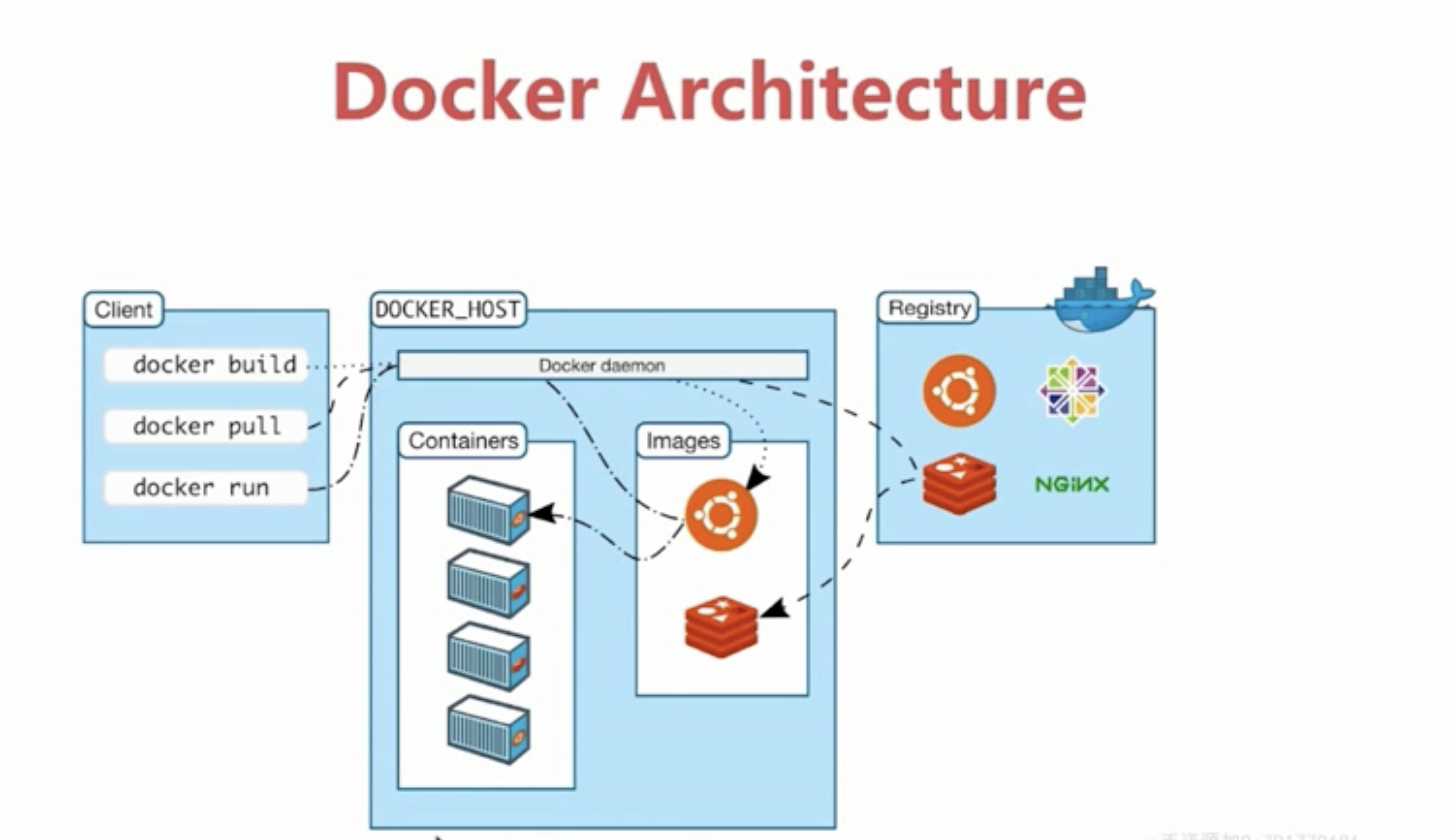- 使用 Homebrew 安装
brew -v sudo brew update brew cask install update
- 手动下载安装
官网下载即可
https://docs.docker.com/docker-for-mac/install/
- 搭建 centos 虚拟机
- 下载
virtualbox, 地址https://www.virtualbox.org/wiki/Downloads
- 下载
vagrant, 地址https://www.vagrantup.com/downloads.html
- 下载
-
基于 vagrant 构建
vagrant init centos/7 vagrant up vagrant ssh sudo yum update exit vagrant status vagrant halt vagrant destroy -
在 centos 上安装 docker
$ sudo yum remove docker docker-client docker-client-latest docker-common docker-latest docker-latest-logrotate docker-logrotate docker-engine $ sudo yum install -y yum-utils device-mapper-persistent-data lvm2 $ sudo yum-config-manager --add-repo https://download.docker.com/linux/centos/docker-ce.repo $ sudo yum install docker-ce docker-ce-cli containerd.io $ sudo systemctl start docker $ sudo docker run hello-world
-
使用 docker-machine 创建 virtualbox 虚拟机
docker-machine version docker-machine create demo docker-machine ls docker-machine ssh demo docker-machine stop demo docker-machine env demo eval $(docker-machine env demo) -
让 docker-machine 和阿里云搞 cp 参考
https://github.com/AliyunContainerService/docker-machine-driver-aliyunecs
- docker 提供了一个开发,打包,运行 app 的平台
- 把 app 和底层 infrastructure 隔离开来
-
后台进程(dockerd)
-
REST API Server
-
CLI 接口(docker)
-
Namespaces: 做隔离 pid,net,ipc,mnt,uts
-
Control groups: 做资源限制
-
Union file systems: Container 和 image 的分层
- 操作系统分为内核和用户空间。对于 Linux 而言,内核启动后,会挂载 root 文件系统为其提供用户空间支持。而 Docker 镜像(Image),就相当于是一个 root 文件系统。
- Docker 镜像是一个特殊的文件系统,除了提供容器运行时所需的程序、库、资源、配置等文件外,还包含了一些为运行时准备的一些配置参数(如匿名卷、环境变量、用户等)。 镜像不包含任何动态数据,其内容在构建之后也不会被改变。
- Docker 设计时,就充分利用 Union FS 的技术,将其设计为 分层存储的架构 。 镜像实际是由多层文件系统联合组成。
- 镜像构建时,会一层层构建,前一层是后一层的基础。每一层构建完就不会再发生改变,后一层上的任何改变只发生在自己这一层。
- 镜像(Image)和容器(Container)的关系,就像是面向对象程序设计中的 类 和 实例 一样,镜像是静态的定义,容器是镜像运行时的实体。容器可以被创建、启动、停止、删除、暂停等 。
- 容器的实质是进程,但与直接在宿主执行的进程不同,容器进程运行于属于自己的独立的 命名空间。前面讲过镜像使用的是分层存储,容器也是如此。
- 容器存储层的生存周期和容器一样,容器消亡时,容器存储层也随之消亡。因此,任何保存于容器存储层的信息都会随容器删除而丢失。
- 按照 Docker 最佳实践的要求,容器不应该向其存储层内写入任何数据 ,容器存储层要保持无状态化。所有的文件写入操作,都应该使用数据卷(Volume)、或者绑定宿主目录,在这些位置的读写会跳过容器存储层,直接对宿主(或网络存储)发生读写,其性能和稳定性更高。数据卷的生存周期独立于容器,容器消亡,数据卷不会消亡。因此, 使用数据卷后,容器可以随意删除、重新 run ,数据却不会丢失。
- 镜像构建完成后,可以很容易的在当前宿主上运行,但是, 如果需要在其它服务器上使用这个镜像,我们就需要一个集中的存储、分发镜像的服务,Docker Registry 就是这样的服务。
- 一个 Docker Registry 中可以包含多个仓库(Repository);每个仓库可以包含多个标签(Tag);每个标签对应一个镜像。所以说:镜像仓库是 Docker 用来集中存放镜像文件的地方类似于我们之前常用的代码仓库。
- 通常,一个仓库会包含同一个软件不同版本的镜像,而标签就常用于对应该软件的各个版本 。我们可以通过<仓库名>:<标签>的格式来指定具体是这个软件哪个版本的镜像。如果不给出标签,将以 latest 作为默认标签.。
这里补充一下Docker Registry 公开服务和私有 Docker Registry的概念:
- Docker Registry 公开服务 是开放给用户使用、允许用户管理镜像的 Registry 服务。一般这类公开服务允许用户免费上传、下载公开的镜像,并可能提供收费服务供用户管理私有镜像。
- 最常使用的 Registry 公开服务是官方的 Docker Hub ,这也是默认的 Registry,并拥有大量的高质量的官方镜像,网址为:hub.docker.com/ 。在国内访问 Docker Hub 可能会比较慢国内也有一些云服务商提供类似于 Docker Hub 的公开服务。比如 时速云镜像库、网易云镜像服务、DaoCloud 镜像市场、阿里云镜像库等。
- 除了使用公开服务外,用户还可以在 本地搭建私有 Docker Registry 。Docker 官方提供了 Docker Registry 镜像,可以直接使用做为私有 Registry 服务。开源的 Docker Registry 镜像只提供了 Docker Registry API 的服务端实现,足以支持 docker 命令,不影响使用。但不包含图形界面,以及镜像维护、用户管理、访问控制等高级功能。
| 功能 | 命令 |
|---|---|
| 拉取镜像 | docker pull [镜像名称:版本] |
| 镜像列表 | docker images |
| 删除镜像 | docker rmi[镜像名称:版本] |
| 镜像操作记录 | docker history [镜像名称:版本] |
| 给镜像设置新的仓库 | docker tag [镜像名称:版本][新镜像名称:新版本] |
| 查看镜像详细 | docker inspect [镜像名称:版本] |
| 搜索镜像 | docker search [关键字] |
| 仓库登录 | docker login |
| 功能 | 命令 |
|---|---|
| 启动容器并进入 | docker run -ti --name [容器名称][镜像名称:版本] bash |
| 容器列表 | docker ps -a |
| 容器提交为新的镜像 | docker commit [容器名称] my_image:v1.0 |
| 容器后台运行 | docker run -d --name [容器名称][镜像名称:版本] bash -c "echo hello world" |
| 容器结束后自动删除 | docker run --rm --name [容器名称][镜像名称:版本] bash -c "echo hello world" |
| 删除容器 | docker rm [容器名称] |
| 进入容器 exec | docker exec -ti [容器名称] bash |
| 进入容器 attach | docker attach [容器名称] |
| 停止容器 | docker stop [容器名称] |
| Docker 日志 | docker logs [容器名称] |
| 查看容器详细 | docker inspect [容器名称] |
| 查看容器最近一个进程 | docker top [容器名称] |
| docker top [容器名称] | docker restart [容器名称] |
| 暂停一个容器进程 | docker pause [容器名称] |
| 取消暂停 | docker unpause [容器名称] |
| 终止容器 | docker kill [容器名称] |
| 端口映射 | docker run -ti --name [容器名称] -p 8080:80 [镜像名称:版本] bash |
| 参数 | 简介 |
|---|---|
| -m, - -memory | 内存限制,格式:数字+单位,单位可以是 b, k, m, g,最小 4M |
| 参数 | 简介 |
|---|---|
| -- -cpuset-cpus="" | 允许使用的 CPU 集 |
| -c,- -cpu-shares=0 | CPU 共享权值 |
| 命令 | 说明 | 示例 |
|---|---|---|
| FROM | 基于这个 Image 开始 | FROM nginx:latest |
| ENV | 环境变量 | ENV localfile /usr/local/nginx |
| RUN | 新层中执行命令 | RUN /bin/bash -c 'source $HOME/.bashrc; echo $HOME |
| LABEL | 设置 metadata | LABEL version="1.0" |
| MAINTAINER | 维护者 (deprecated) | maintainer="feng shuanfengshuan95@gmail.com" |
| EXPOSE | 声明容器监听端口 | EXPOSE 80 443 |
| ADD | 添加文件 | ADD ./dist ${foo}/html |
| COPY | 复制文件 | COPY ./dist ${foo}/html |
| ENTRYPOINT | 容器启动时执行指令 | |
| CMD | 容器启动时执行指令默认值 | CMD ["-la"] |
| WORKDIR | 设置工作目录 | WORKDIR /path/to/workdir |
| VOLUME | 挂载点 | VOLUME ["/data"] |
| USER | 指定操作用户 | USER www |